Anpassa webblayouten för en typ av arbetsobjekt (arvsprocess)
Azure DevOps Services | Azure DevOps Server 2022 – Azure DevOps Server 2019
Arbetsobjekt är ryggraden för planering och spårning av arbete. Därför vill du se till att varje arbetsobjektstyp (WIT) spårar de data som ditt team behöver.
Viktigt!
Arvsprocessmodellen är tillgänglig för projekt som har konfigurerats för att stödja den. Om du använder en äldre samling kontrollerar du kompatibiliteten för processmodellen. Om din lokala samling är konfigurerad för att använda den lokala XML-processmodellen kan du bara använda den processmodellen för att anpassa arbetsspårningsmiljön. Mer information finns i Välj processmodell för din projektsamling.
För att stödja dina krav på arbetsspårning kan du anpassa varje WIT för att lägga till anpassade grupper för att samla in anpassade fält som du lägger till i ett gemensamt avsnitt. Du kan ordna formulären genom att placera logiskt relaterade grupper och HTML-fält på separata sidor i ett formulär för att minimera oredan på en sida i formuläret.
Följande formulär visar till exempel att två anpassade sidor har lagts till, Impact and Mitigation. Dessutom har flera nya grupper och fält lagts till på sidan Information.

När du har lagt till en anpassad sida eller grupp kan du lägga till anpassade fält på dessa sidor eller grupper. Mer information om vad du kan anpassa finns i Om processanpassning och ärvda processer.
Förutsättningar
Vägledning om hur du anpassar Azure Boards efter dina specifika affärskrav finns i Om att konfigurera och anpassa Azure Boards.
Organisationskrav: Se till att du har en organisation i Azure DevOps.
Behörigheter:
- Vara medlem i gruppen Projektsamlingsadministratörer.
- Ha behörigheter på samlingsnivå, till exempel Skapa process, Ta bort process, Redigera process eller Ta bort ett fält från organisationen inställt på Tillåt.
- Med de här behörigheterna kan du ändra processer och fält i din organisation.
Krav för projektprocessmodell:
- Se till att du har arvsprocessmodellen för projektsamlingen där projektet skapas.
Behörigheter:
- Vara medlem i gruppen Projektsamlingsadministratörer.
- Ha behörigheter på samlingsnivå, till exempel Skapa process, Ta bort process, Redigera process eller Ta bort ett fält från organisationen inställt på Tillåt.
- Med de här behörigheterna kan du ändra processer och fält i din organisation.
Öppna inställningar för organisationsprocess
Logga in på organisationen (
https://dev.azure.com/{yourorganization}).Välj
 Organisationsinställningar.
Organisationsinställningar.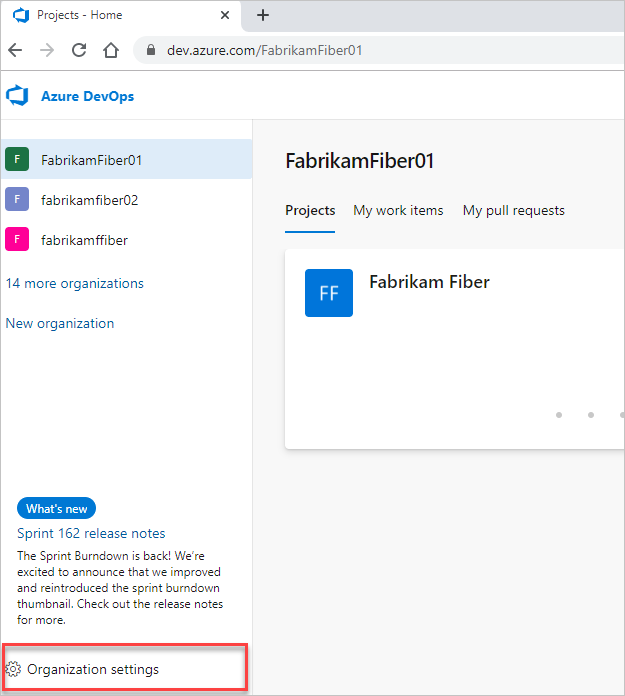
Välj Process.

Logga in på din samling (
https://dev.azure.com/{Your_Collection}).Välj Samlingsinställningar eller Administratörsinställningar.
Välj Process.

Kommentar
När du anpassar en ärvd process återspeglar alla projekt som använder den processen automatiskt anpassningarna. För att säkerställa en smidig övergång rekommenderar vi att du skapar en testprocess och ett projekt som gör att du kan testa dina anpassningar innan du implementerar dem i hela organisationen. Mer information finns i Skapa och hantera ärvda processer.
Lägga till en anpassad grupp
Du kan lägga till egna anpassade grupper på både ärvda sidor och anpassade sidor.
På sidan Layout väljer du Ny grupp.

Om fältet Nytt och andra alternativ är inaktiverade har du inte de behörigheter som krävs för att redigera processen. Se Ange behörigheter och åtkomst för arbetsspårning, Anpassa en ärvd process.
Namnge gruppen och välj den kolumn som den ska visas i. Information om kolumner finns i Om processanpassning och ärvda processer, Layout och storleksändring.

(Valfritt) När du har lagt till gruppen kan du dra och släppa gruppen i valfri kolumn eller i kolumnen, eller välja alternativen Flytta upp eller Flytta ned från gruppens ... snabbmeny.
Ta bort eller ta bort en anpassad grupp
Innan du tar bort en grupp måste du först flytta alla fält som definierats i gruppen till en annan grupp eller ta bort dem från formuläret.
Dricks
Du måste ta bort alla fält från en grupp för att alternativet Ta bort ska visas.
![]() Välj alternativet Ta bort från den anpassade gruppen ... snabbmeny.
Välj alternativet Ta bort från den anpassade gruppen ... snabbmeny.
Kommentar
När alla fält i en ärvd grupp är dolda visas inte själva den ärvda gruppen i formuläret.
Flytta ett fält
På en sida kan du snabbt dra och släppa ett fält till en ny grupp eller ett nytt avsnitt på sidan.
Om du vill flytta ett fält till en annan sida väljer du Redigera från fältets ... snabbmenyn och välj sedan Sidan på menyn. Du kan också välja en befintlig grupp eller skapa en ny grupp.
Här flyttar vi fältet Kundbiljett till sidan Information och kundfokusgruppen.

Ta bort ett fält från ett formulär
Du kan bara ta bort anpassade fält från ett formulär. För ärvda fält kan du dölja dem från att visas i formuläret. Mer information finns i Anpassa ett fält för en process, Visa, dölj eller ta bort ett fält.
Lägga till en anpassad sida
Lägg till en anpassad sida när du har flera anpassade fält som du vill gruppera på den sidan. Du kan lägga till och ändra ordning på anpassade sidor.
Klicka på Ny sida på sidan Layout för det WIT du har valt.

Märk sidan.

När du har lagt till grupper och fält på sidan kontrollerar du att layouten är som förväntat. Uppdatera webbläsaren och öppna ett arbetsobjekt av den typ som du just har anpassat.

Ändra ordning på sidor
Du kan ändra ordning på anpassade sidor med dra och släpp eller välja flyttåtgärden från den anpassade sidan ... snabbmeny. Du kan inte flytta sidan med ärvda detaljer.

Ta bort en sida
Innan du tar bort en sida vill du flytta alla fält som ditt team fortfarande använder till en annan sida.
![]() Välj alternativet Ta bort från den anpassade sidan ... snabbmeny.
Välj alternativet Ta bort från den anpassade sidan ... snabbmeny.
Kommentar
Om du tar bort en sida tas inga data bort. När data har definierats för ett fält bevaras de i datalagret och arbetsobjektets historik, även om du tar bort dem från formuläret. Du kan alltid välja att lägga till fältet igen genom att välja Nytt fält och välja Använd ett befintligt fält.
Relaterade artiklar
Kommentar
Granska ändringar som gjorts i en ärvd process via granskningsloggen. Mer information finns i Åtkomst, export och filtergranskningsloggar.